Wanneer ik mijn iPhone-hotspot probeer te gebruiken, kan mijn iPad geen verbinding maken. Ik kan duidelijk zien dat de iPhone beschikbaar is op iPad onder Persoonlijke hotspot. Maar wanneer ik de hotspot probeer te verbinden, verschijnt de foutmelding 'Kan persoonlijke hotspot niet starten'. Hoe herstel je het? Suggesties?
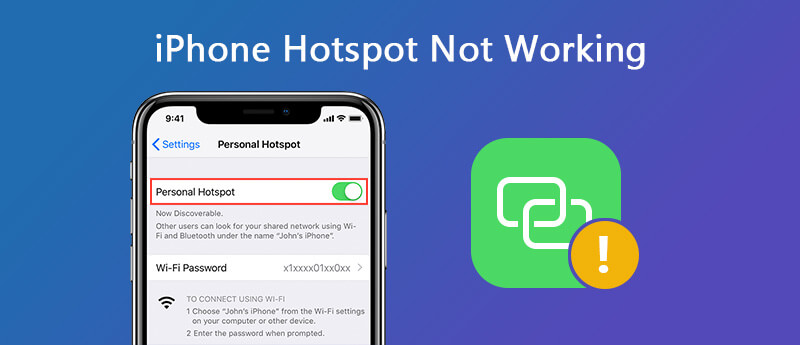
Een persoonlijke hotspot werkt als een virtuele router om de mobiele gegevens te delen met een ander apparaat, wat veel gemak bood wanneer er geen Wi-Fi-verbinding is. Maar soms maakt de iPhone altijd kleine trucjes met ons. Het probleem met de iPhone-hotspot werkt niet.
Als persoonlijke hotspot weigert te werken op de iPhone, wat moet je dan doen? Daar hoeft u zich geen zorgen over te maken. Als u met hetzelfde hierboven genoemde probleem wordt geconfronteerd, kunt u dit artikel lezen voor oplossingen. We gaan je volledige tips geven om op te lossen iPhone-hotspot werkt niet.
Als uw persoonlijke iPhone-hotspot niet werkt na een iOS-update of om onbekende redenen, kunt u software van derden gebruiken om uw hotspot-instellingen te herstellen. Het is namelijk de snelste en handigste manier om je iPhone-hotspot weer normaal te krijgen. Om de hotspot te resetten en te repareren die niet werkt op de iPhone, Aiseesoft iOS-systeemherstel is het proberen waard.

Downloads
100% veilig. Geen advertenties.
100% veilig. Geen advertenties.



Daarna wordt de fout "Kan hotspot niet starten" verholpen. U kunt opnieuw proberen in te stellen iPhone-hotspot en maak er verbinding mee. Na het repareren zijn alle iPhone-gegevens goed gerangschikt en hoeft u zich geen zorgen te maken over het verlies van iPhone-gegevens.
Om uw persoonlijke hotspot-fout op de iPhone op te lossen, moet u ervoor zorgen dat de persoonlijke hotspot-optie is ingeschakeld. Als dit niet het geval is, moet u naar Instellingen> Persoonlijke hotspot gaan en schuiven om het in te schakelen. Dan heeft u wellicht deze 6 essentiële tips nodig om het probleem op te lossen.
Als uw mobiele gegevens niet zijn ingeschakeld, is de optie Persoonlijke hotspot in Instellingen ongeldig en wordt grijs weergegeven. Voor persoonlijke hotspot is volledig ingeschakeld door mobiel op uw iPhone, u kunt de gegevensverbinding in de kelder resetten om ervoor te zorgen dat de hotspot werkt. Begin met het inschakelen van de keldergegevens door de volgende stappen te volgen:
Tik omgeving > Kelder, Schuif de Keldergegevens optie om uit te schakelen. Schuif het vervolgens om het in te schakelen.
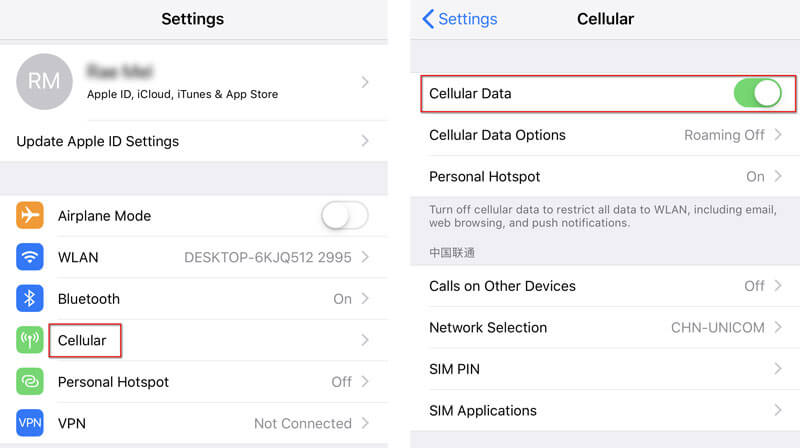
Sommige abnormale problemen kunnen normaal worden na het herstarten van je iPhone. Door de iPhone uit te schakelen, kunt u het probleem met de iPhone-hotspot die niet werkt oplossen of uw iPhone presteert vreemd.
Voor iPhone X of hogerkunt u de knop ingedrukt houden Kant knop en de Knop volume omhoog / omlaag. Sleep de schuifregelaar naar zet het uit. Houd vervolgens de zijknop ingedrukt totdat je het Apple-logo ziet.
Voor iPhone 8 of eerder, u kunt op drukken Top / Side knop totdat de schuifregelaar verschijnt. Sleep de schuifregelaar om je iPhone uit te schakelen. Houd vervolgens de boven- / zijknop ingedrukt om zet het aan.
Als het probleem met de iPhone-hotspot niet werkt, kunt u de netwerkinstellingen van de iPhone resetten om alle kelder-, wifi-, VPN's- en Bluetooth-verbindingen te resetten. Volg gewoon de onderstaande stappen.
Ga naar Instellingen > Algemeen > Reset > Reset netwerk instellingen. Daarna worden alle netwerkinstellingen gewist en moet je je persoonlijke hotspot opnieuw instellen.

Apple biedt regelmatig een iOS-update die enkele beveiligingslekken kan repareren, systeemfouten kan verwijderen en de iPhone-prestaties kan optimaliseren. Het is een must om je iPhone up-to-date te houden. Misschien is uw persoonlijke hotspot die niet werkt, veroorzaakt door een vertraagde update. Bekijk details om uw iOS bij te werken.
Navigeer naar Instellingen > Algemeen > software bijwerken, om te controleren of je iPhone de nieuwste iOS heeft. Als er een iOS beschikbaar is, kunt u uw iOS bijwerken door op te tikken Download en installeer.
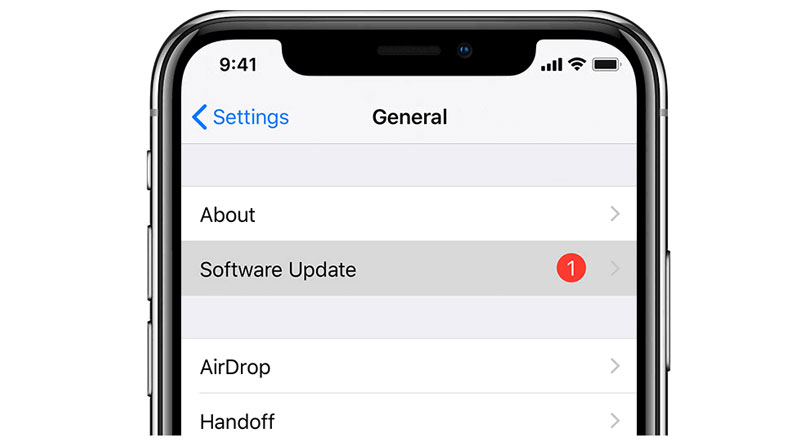
Soms kan de naam van uw iPhone de hotspotverbinding beïnvloeden. U kunt de naam van uw iPhone wijzigen door de onderstaande stappen te volgen.
Ga naar Instellingen > Algemeen > Over > Naamen wijzig de gewenste naam.
Als uw draadloze netwerkaanbieder zoals Verizon, T-Mobile, AT&T, enz. Een nieuwe update heeft uitgebracht, kunt u het pop-upvenster Carrier-instellingen bijwerken op uw iPhone zien. Controleer de update van de carrier-instellingen met de stappen:
Ga naar Instellingen > Algemeen > Over, en kijk of Carrier-instellingen bijwerken waarschuwt u om te updaten. Als u de update niet uitvoert, maakt uw iPhone mogelijk geen verbinding met een draadloze provider.

We hebben voornamelijk 6 beste tips geïntroduceerd om u te helpen de iPhone-hotspot werkt niet probleem opgelost. En we hebben ook de ultieme software gedeeld om het probleem op te lossen. Bovendien kan iOS-systeemherstel het probleem met het iPhone-scherm oplossen, de iPhone repareren vanuit de DFU-modus, de herstelmodus, het Apple-logo, enz. Naar normaal. Als u betere oplossingen heeft, aarzel dan niet om hieronder commentaar te geven.
iPhone werkt niet
1. Spotlight-zoekopdracht werkt niet op de iPhone 2. Fix iPhone Touch Screen werkt niet 3. Touch ID werkt niet 4. Face ID werkt niet 5. Fix Outlook Mail werkt niet op de iPhone 6. iPhone Hotspot werkt niet 7. Los Safari werkt niet op de iPhone 8. iPhone GPS werkt niet
Herstel uw iOS-systeem naar normaal in verschillende problemen, zoals vastzitten in de DFU-modus, herstelmodus, hoofdtelefoonmodus, Apple-logo, enz.Normaal zonder gegevensverlies.
100% veilig. Geen advertenties.
100% veilig. Geen advertenties.